La gestione degli sconti è una delle basilari di ogni software ecommerce, ma ogni ecommerce ha una sua filosofia, quando si tratta di quali sconti rende disponibili e con quali dinamiche. Shopify non fa eccezione, presentando una serie di possibilità piuttosto essenziale. Vediamo cosa si può fare e come si possono superare i limiti dell’offerta out of the box in maniera semplice e senza sacrificare nulla.
Categorie di sconto
Con Shopify si possono creare 2 categorie di scontistiche:
- i codici sconto: sono dei codici che si possono creare e condividere con i propri utenti affinché questi li applichino sul carrello e possano così vedere scontato il loro importo.
- gli sconti automatici: sono quelli sconti che in maniera automatica, senza che l’utente compia una azione apposita, vengono applicati al checkout o al carrello. Ci può essere UN SOLO codice sconto automatico attivo.
Attenzione: non si possono associare codici sconto e sconti automatici da utilizzare contemporaneamente. Gli sconti automatici hanno la precedenza sui codici sconto.
Classi di sconto
Gli sconti, siano essi codici sconto o sconti automatici, si possono associare a diverse entità. Le classi di sconto sono, a tutti gli effetti, applicabili:
- agli ordini
- ai prodotti
- alla spedizioni
Tipologie di sconto
I tipo di sconto che puoi usare vanno ad essere delle proprie tattiche specifiche di offerte:
- paghi X e ricevi Y
- sconti per la spedizione gratuita
- importi di sconto
I codici sconto
Quando crei un codice sconto puoi selezionare una serie di informazioni che ne determinano il funzionamenti:
- il periodo di validità (data), non obbligatoria se sempre valido, che fa riferimento al fuso orario selezionato nel pannello di controllo di Shopify;
- la quantità di utilizzi possibili (numero);
- la possibile esistenza di un minimo d’ordine per poter essere utilizzabile, non obbligatorio se il minimo d’ordine non c’è;
- i clienti che possono usare lo sconto;
- le collezioni, i prodotti o le varianti alle quali può essere applicato lo sconto (che può essere valido anche sull’intero catalogo).
Il numero massimo di clienti, prodotti o varianti a cui si può associare uno sconto è 100.
Il limite dei codici sconto è 20milioni di codi sconto univoci per negozio
Gli sconti automatici
Gli sconti automatici si possono applicare al carrello o al checkout.
Si possono associare a collezioni o a prodotti specifici e possono essere una percentuale o un importo fisso.
I requisiti minimi possono essere un importo minimo di acquisto da impostare o una quantità minima di articoli.
Anche gli sconti automatici hanno la funzione del periodo di validità con la funzione dell’impostazione di scadenza.
I codici sconti non si possono applicare se il cliente ha nel carrello già dei prodotti che usufruiscono dello sconto automatico.
Solo uno sconto automatico per volta... (limite)
Qui però c’è il primo “vero limite” di Shopify sugli sconti (poi vedremo come superarlo): un solo sconto automatico può essere attivo nel negozio. Questo significa che se vuoi sconti diversi per quantità diverse per un prodotto, prodotti diversi o collezioni diverse, non lo puoi fare.
Le combinazioni di sconti
Non tutte le tipologie di sconto sono accumulabili, ovvero, non tutti gli sconti si possono combinare per offrire un maggiore vantaggio al tuo cliente, nel momento dell'acquisto.
Le classi di sconto accumulabili sono
- sconto sugli ordini + spedizione gratuita
- sconto sui prodotti ("paghi questo e ricevi anche quello" e importo scontato) + spedizione gratuita
- sconto sui prodotti con altri sconti sui prodotti.
Se è attivo uno sconto automatico e il cliente utilizza un codice sconto verrà applicato al carrello la combinazione già vantaggiosa per il cliente. Lo stesso quando si prova ad accumulare due codici sconto non accumulabili: verrà applicato lo sconto più vantaggioso per il cliente
Per verificare la possibilità di cumulare degli sconti c'è una funzione nativa in Shopify: andando nella pagina degli sconti, a fianco di ogni sconto creato nel tuo negozio, c'è una colonna "Comunabile con" che ti permette di verificarlo velocemente.
Funzioni degli sconti di Shopify
Timeline dello sconto
Ogni sconto presenta una timeline che mostra la cronologia delle attività su quello sconto. Quando è stato creato, se è abilitato o disabilitato, l'ora in cui vengono registrate delle modifiche... sono tutti elementi che si possono trovare nella timeline dello sconto. Nella timeline si possono anche inserire i commenti dei membri dello staff sullo sconto.
Link di condivisione
Si possono creare dei link che puntano alla home, ad una collezione o ad un prodotto specifico, con il quale si applica automaticamente lo sconto al prossimo carrello del visitatore (o al carrello aperto). I link di condivisione si applicano solo sugli sconti attivi.
Scopri tutte le funzioni degli sconti di Shopify cliccando qui, sul sito ufficiale.
Sconti automatici per quantità diverse su diversi prodotti
Uno dei limiti più grandi degli sconti di Shopify è forse quello di non potere applicare delle scontistiche su differenti quantità di un prodotto che si aggiungono al carrello e - di conseguenza - tantomeno di poter differenziare fasce di sconti automatici sulle quantità di prodotto che si acquistano.
Per sopperire al problema - in perfetta aderenza con la visione di Shopify - arrivano delle app. Ne riporto qui un paio, ma in realtà ce ne sono molte altre che DOVETE testare prima di scegliere quella che fa per voi. Si prendano queste a puro scopo esemplificativo (per capire cosa fanno)
Amigo Quantity Breaks Discounts (app)
Una delle più interessanti sembra essere Amigo Quantity Breaks Discounts, perché, oltre a permettere di stabilire varie fasce di sconto per quantità di prodotti aggiunti al carrello (creando varie offerte con queste fasce di sconto, applicabili a prodotti, collezioni etc...), presenta queste fasce di sconto in tabella, all'interno della pagina prodotto.
Questa la schermata principale della creazione offerta, dove si vedono le varie opzioni possibili:
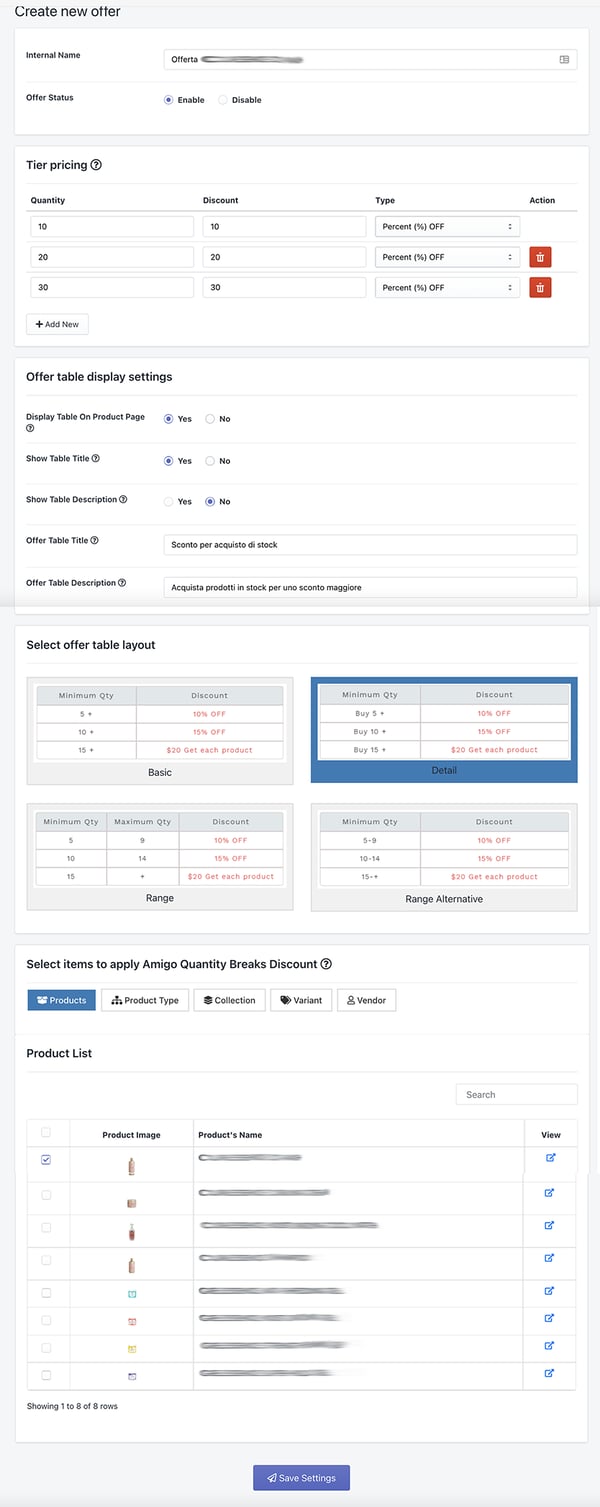
Come si vede in questo screen possiamo definire per ogni offerta:
- Un nome interno per identificare l'offerta
- Possiamo abilitarla o disabilitarla
- Andiamo a definire le varie fasce di prezzo (ad esempio, su questo test ho impostato il 10% di sconto per 10 prodotto, il 20% per 20 prodotti e il 30% per 30 prodotti)
- Scegliamo poi se mostrare la tabella nella pagina prodotto
- Scegliamo se mostrare il titolo della tabella e la descrizione
- Scriviamo il titolo e la descrizione della tabella
- Selezioniamo uno degli stili pre-impostati che vogliamo dare alla nostra tabella
- Scegliamo a quali prodotti, tipologie di prodotti, collezioni, varianti o vendor associare questa offerta
Se creiamo un'altra offerta, potremmo definire delle fasce completamente diverse, per associarla ad altri prodotti, tipologie, collezioni:
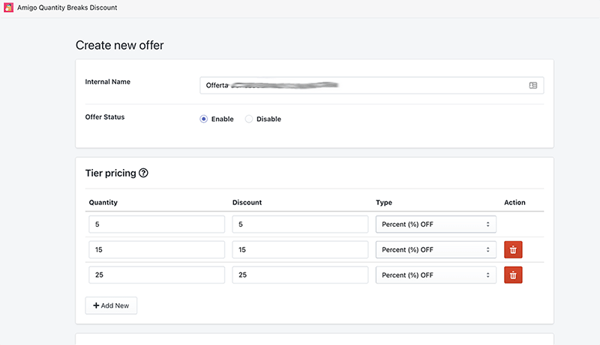
In questa seconda offerta, che poi assoceremo ad un altro prodotto, ho impostato delle fasce diverse: 5 prodotti 5%, 15 il 15% e 25 il 25% di sconto.
VolumeBoost ‑ Volume Discount (app)
Altra applicazione interessante "VolumeBoost ‑ Volume Discount" che permette di creare fasce di prezzo per differenti quantità di prodotto. Partiamo dalla pagina offerta:
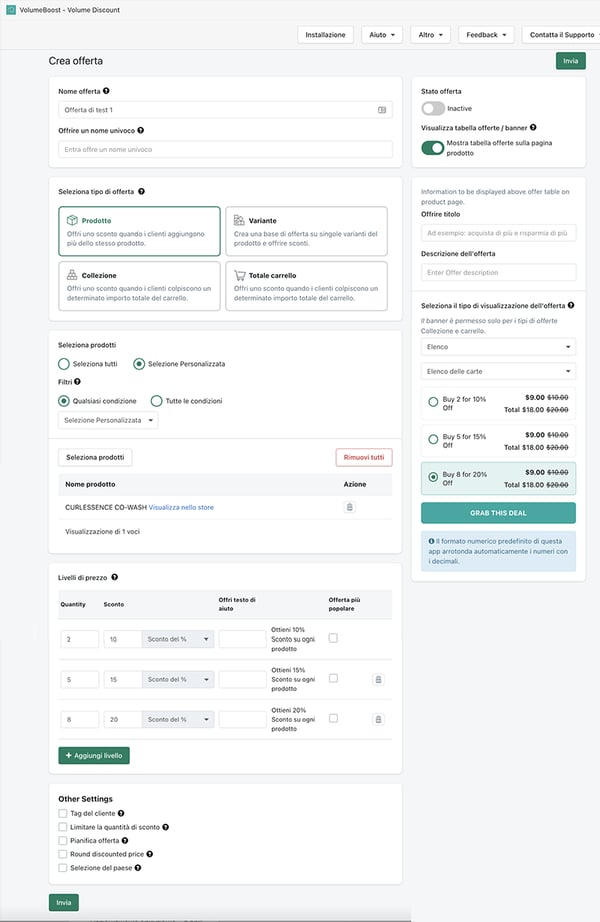
Come si vede in questo screen possiamo definire per ogni offerta:
- Un nome per identificare l'offerta
- Un nome da utilizzare univoco come codice identificativo interno
- La selezione della tipologia di offerta (sul prodotto, sulla variante, sulla collezione, sul carrello)
- La selezione di dettaglio del prodotto, della variante o della collezione su cui applicare l'offerta
- Le fasce con le scontistiche
- I setting aggiuntivi
Da notare tre particolari:
1- la possibilità di scegliere, per ogni offerta, se mostrarla tabellare o a elenco:
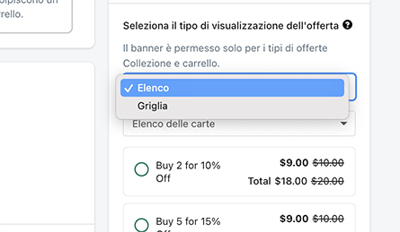
2- la possibilità di scegliere, una volta decisa la vista, la modalità di visualizzazione:
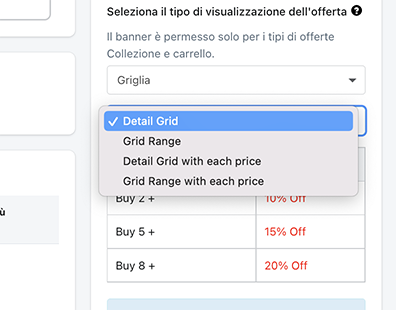
3- Nelle impostazioni aggiuntive c'è la possibilità di aggiungere questa offerta con le fasce di prezzo per quantità (applicata in base al prodotto, alla collezione o alla variante) solo a clienti con determinati TAG o solo in determinate nazioni...Interessante vero?
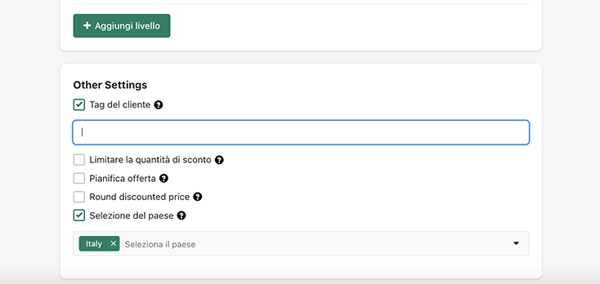
Sconti su kit / bundle di prodotti
Un'altra mancanza che in parecchi progetti può emergere è quella legata alla possibilità di promuovere la vendita combinata di prodotti con uno sconto: è quello che generalmente si definisce un kit o un bundle di prodotti. Compri questi 3 prodotti insiemi? Hai diritto alla spedizione gratis, ad uno sconto percentuale o ad un buono. Insomma, non è poi così insolita come casistica.
Anche qui ci viene in soccorso l'App Store di Shopify che presenta una grande quantità di soluzioni, alcune che combinano pure gli sconti per quantità (come quelle che abbiamo visto) con la capacità di creare offerte anche per kit di prodotti. Guardiamo un esempio. Anche qui vale quello scritto sopra, sulle app: il mio non è che un esempio e ce ne sono a bizzeffe con cui passare un po' di tempo per una sorta di software selection che permetta di scegliere quella che meglio si confà alle esigenze d ogni store. Insomma, non esiste una app migliore di altre, ma dipende dagli obiettivi e dal comportamento che ci si aspetta da questa funzione.
Unlimited Bundles & Discounts (app)
Questa app, Unlimited Bundles & Discounts, fa proprio quello che dicevo un attimo fa: permette di impostare sconti a quantità (funzione che non vedremo, avendone già esaminate due... e più o meno il comportamento segue le stesse logiche) ma anche di creare dei bundle di prodotto in offerta.
Per crearla i passaggi sono estremamente semplici:
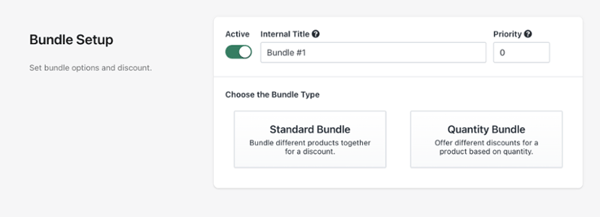
- si sceglie un nome interno e una priorità nel caso ci fossero offerte che si sormontano
- si sceglie se è un bundle/kit oppure uno sconto per quantità
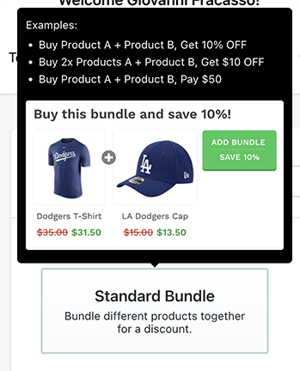
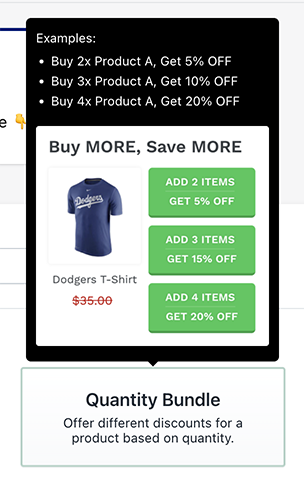
Scegliamo ovviamente - stiamo parlando di quello, l'opzione per i kit e poi avremo le opzioni per definirne il comportamento:
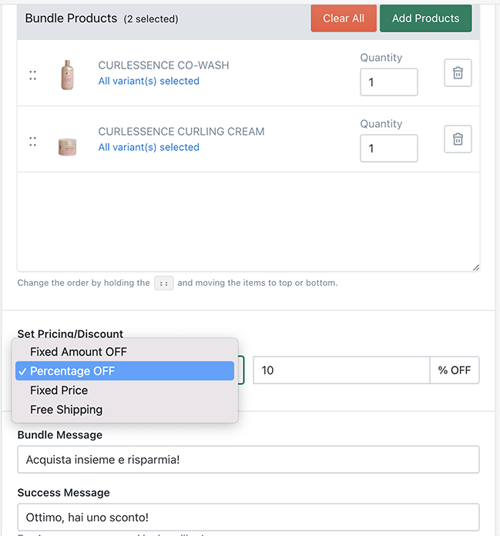
Possiamo scegliere
- i prodotti da includere;
- definire la tipologia di sconto (storno fisso su un totale, percentuale, prezzo fisso o spedizioni gratuita);
- impostiamo la traduzione per i messaggi;
- completiamo con le opzioni finali (che non ho incluso nello screen) come la data d'inizio e di fine, dove farlo apparire in pagina e altre impostazioni secondarie.
Conclusioni
Come si può vedere, Shopify arriva con delle possibilità abbastanza limitate per quanto riguarda gli sconti, ma con un ricco ecosistema di app che va ad ampliare queste funzioni.
Il problema più grande con queste applicazioni è l'impossibilità di costruire un connettore con il software ERP per portare in pancia a Shopify già queste scontistiche in maniera automatica (è raro cioè che gli sviluppatori di queste app le mettano a disposizione per fare questo). Resta comunque la strada dello sviluppo di un'app custom in quel caso, strada costosa ma percorribile se la sincronizzazione automatica via API con l'ERP è un passaggio determinante di un progetto ecommerce.
Negli esempi di applicazioni esterne che abbiamo visto, andiamo a risolvere il problema di non poter creare diversi scontistiche per diverse quantità di prodotti acquistabili, che è una delle casistiche che può capitare più spesso quando ci si allontana dalle richieste standard di negozi in startup. Resta aperta la casistica dei prodotti "in Kit" o bundle di prodotti, di cui parleremo nelle prossime settimane.

